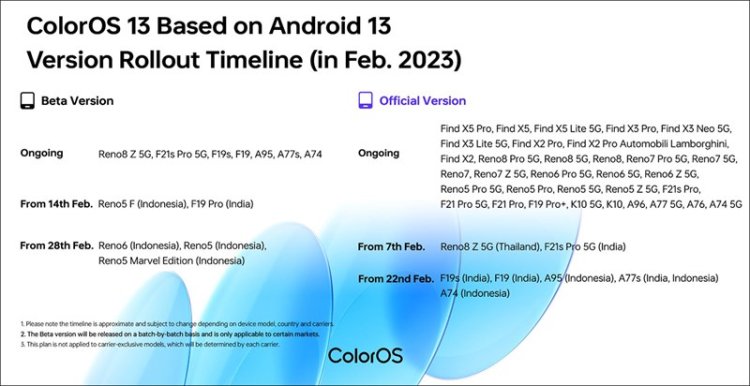Hướng dẫn sử dụng tính năng Pixel hóa giúp bạn che thông tin nhạy cảm nhanh chóng trên ColorOS 13
Trên ColorOS 13, người dùng có thể tùy chỉnh lại trung tâm điều khiển, tạm dùng ứng dụng khi cần, chỉnh sửa sao chép trước khi dán và che thông tin nhạy cảm nhanh bằng tính năng Pixel hóa.
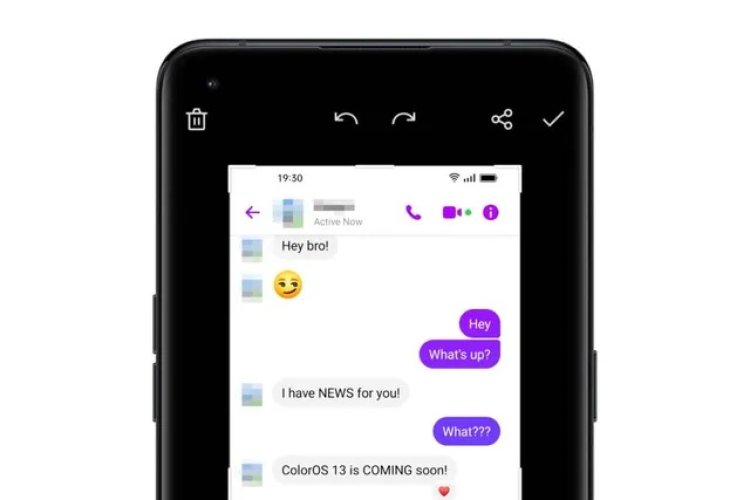
Tại phiên bản ColorOS 13, OPPO đã cập nhật tính năng Pixel hóa. Đây là tính năng thông minh, nhanh chóng nhận diện những thông tin nhạy cảm trên ảnh chụp màn hình và giúp người dùng che chúng đi chỉ bằng một nút bấm. Dưới đây là hướng dẫn sử dụng Pixel hóa.
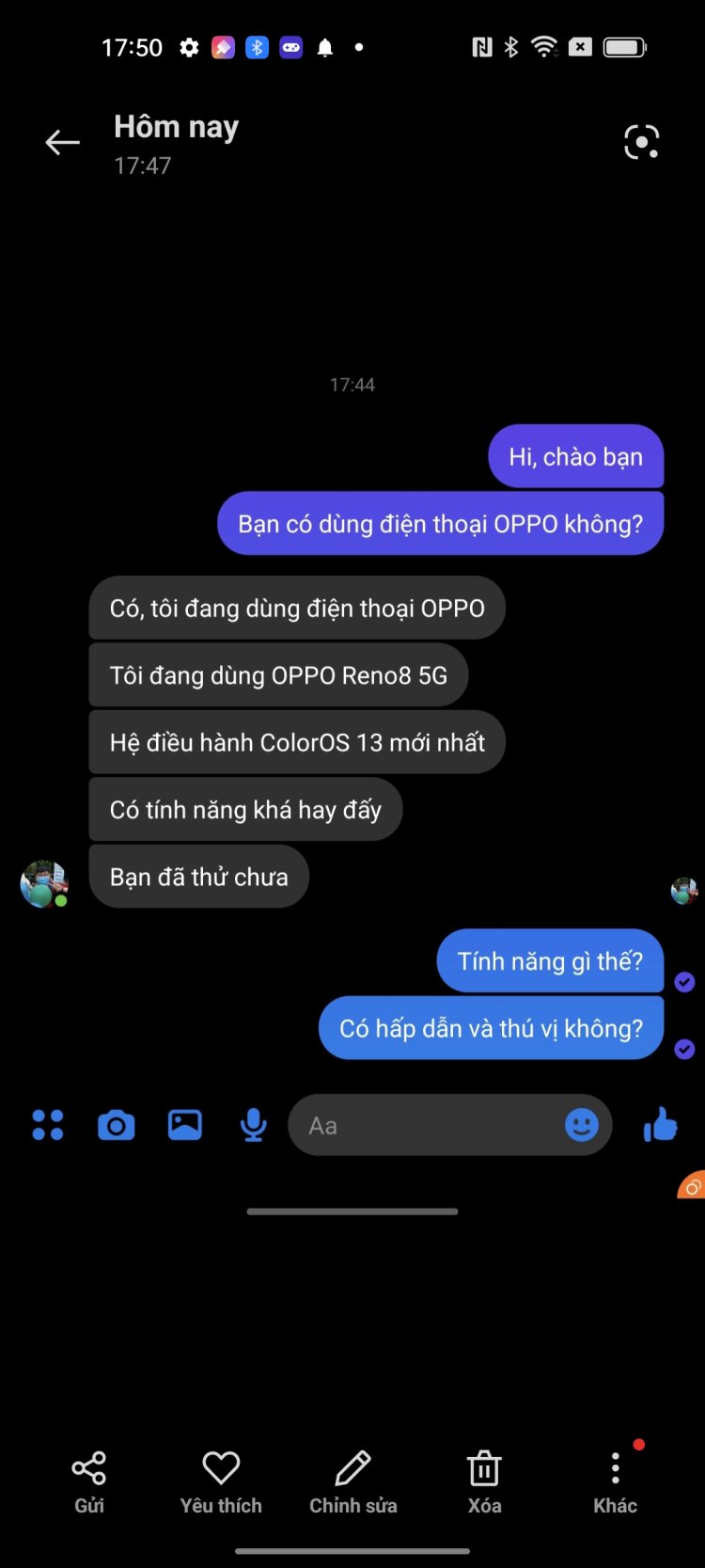
Đầu tiên, bạn truy cập vào ứng dụng Thư việc và mở tấm ảnh chụp màn hình chứa thông tin nhạy cảm cần che. Sau đó, vào phần Chỉnh sửa ảnh > kéo về phía sau để tìm công cụ Pixel hóa.
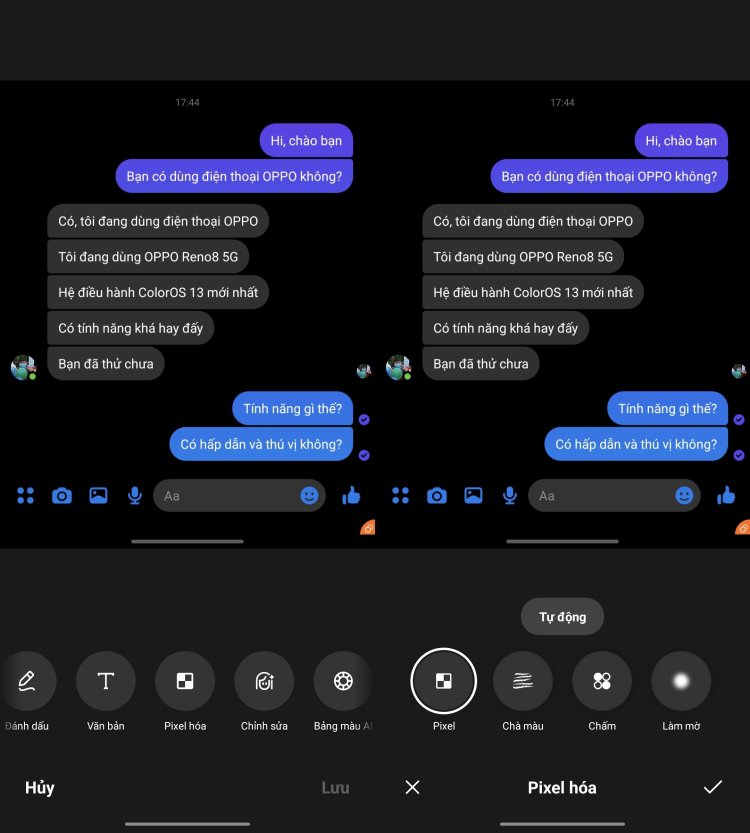
Có 4 cách che ảnh gồm Pixel, Chà màu, Chấm và Làm mờ. Bạn có thể chọn một trong 4 cách này để phủ lên thông tin nhạy cảm. Khi sử dụng tính năng Tự động, điện thoại sẽ tự tính toán và che những khu vực cần thiết.
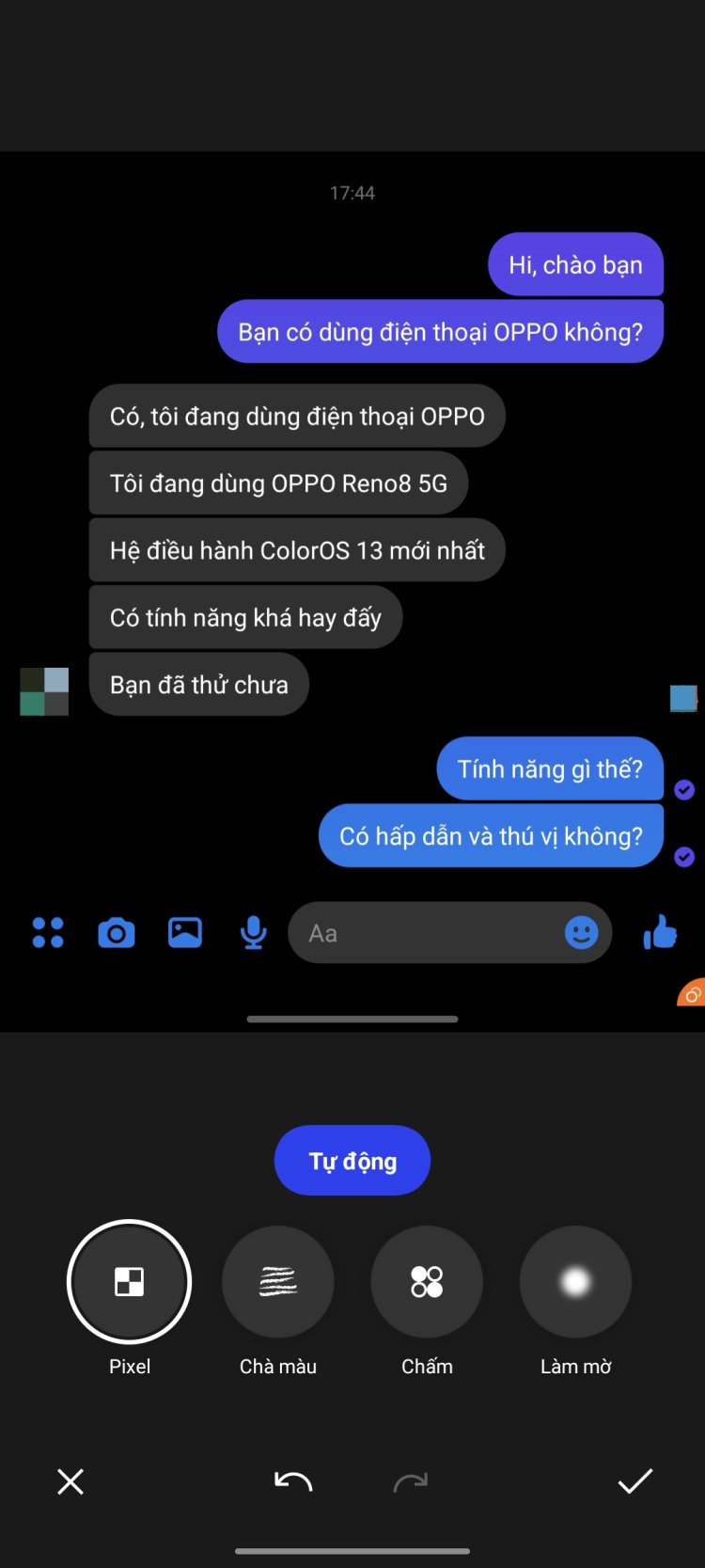
Ngoài ra, nếu như các vùng cần che có độ lớn chưa được như ý thì bạn có thể tắt tự động đi và nhấn tiếp 1 lần nữa vào phương pháp che đã chọn để mở bảng chỉnh độ lớn của vùng che. Sau đó, chỉnh độ lớn và ấn Tự động đến khi có được tấm ảnh mà bạn mong muốn rồi ấn vào biểu tượng dấu tích để lưu lại.

Với những ảnh không chứa chữ, máy không thể nhận diện và bạn chỉ có thể che nội dung bằng tay.
Hiện ColorOS 13 đã có trên các mẫu OPPO Reno8 T 5G, Reno8Z 5G, F21s Pro 5G, F19s, A95... Hãng sẽ tiếp tục cung cấp bản cập nhật cho một số model khác trong năm nay.